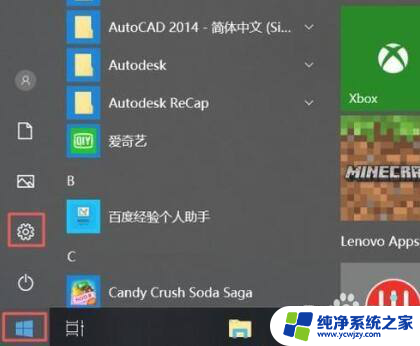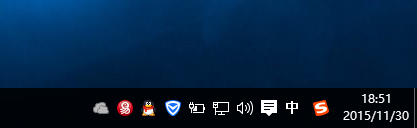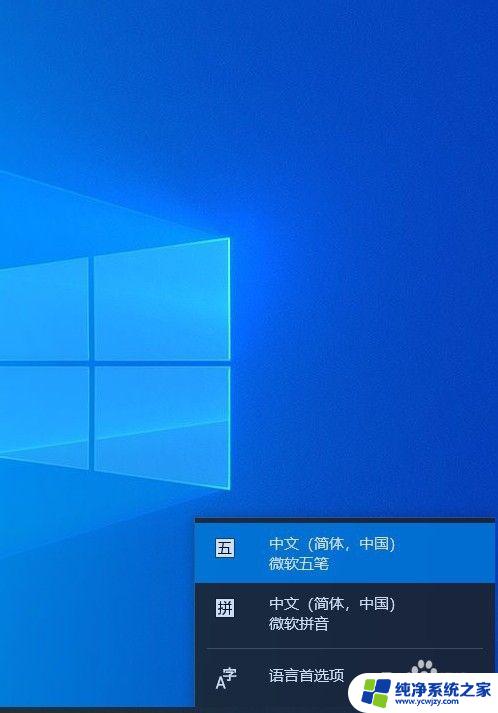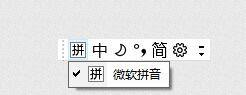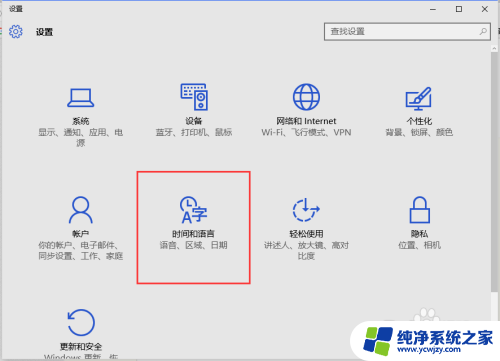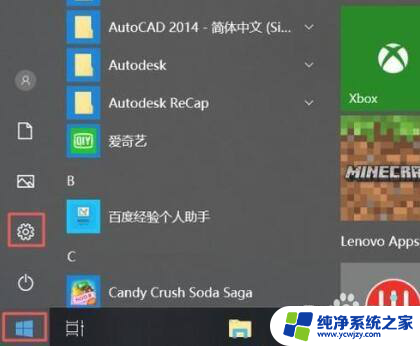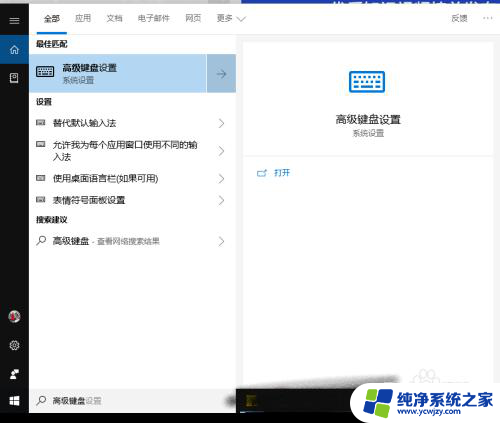win10输入法如何锁定英文
更新时间:2024-05-07 15:42:34作者:xiaoliu
Win10的输入法功能十分强大,但有时候我们可能希望固定为英文输入法,以方便处理英文文档或与外国友人交流,在Win10中如何实现固定为英文输入法呢?不用担心只需简单的操作,我们就可以轻松实现输入法的锁定,让我们快速切换到英文输入状态。接下来让我们一起来了解一下具体的操作步骤吧!
具体步骤:
1.打开电脑,点击右下角【切换输入法】,如下图所示。
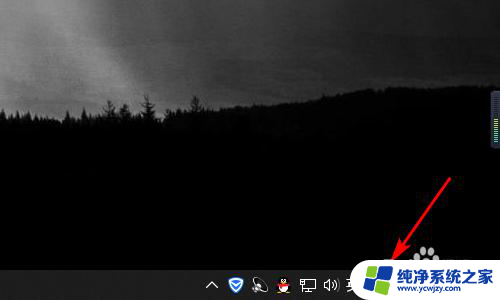
2.弹出上拉框后,选择【语言首选项】,如下图所示。
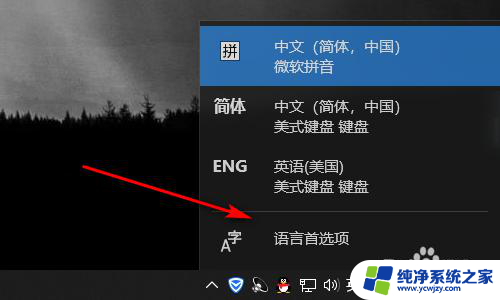
3.进入【时间和语言】操作页面,点击【语言】,如下图所示。
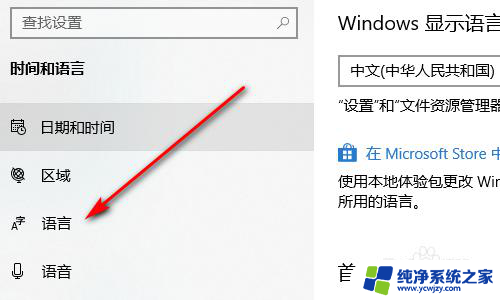
4.点击【English(United States)】,弹出下方向箭头。点击【向上箭头】,如下图所示。
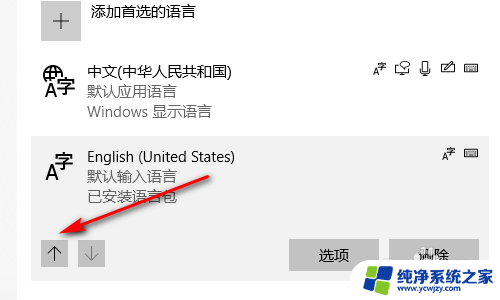
5.把【English(United States)】选项,上升至【第一位】,即可锁定英文输入法。
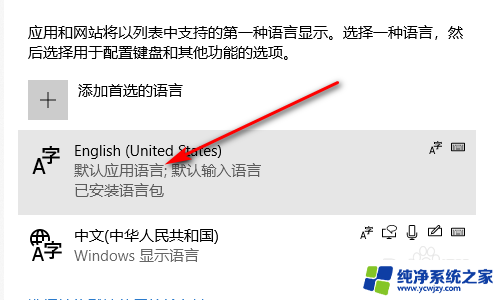
6.以后每次开机默认输入法即为【英文输入法】,如下图所示。
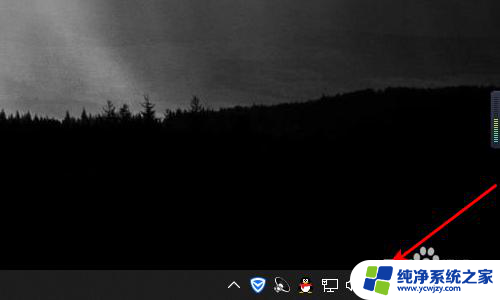
以上就是win10输入法如何切换到英文的全部内容,如果遇到这种情况,你可以按照以上步骤解决问题,非常简单快速。